ps处理外景美女图片好看的暗调青绿色(5)
来源:photoshop联盟
作者:Sener
学习:631人次
5、把背景图层复制一层,按Ctrl + Shift + ] 置顶,按住Alt键添加图层蒙版,用白色画笔把人物部分擦出来,效果如下图。

6、调出人物选区,创建可选颜色调整图层,对红、黄、白进行调整,参数设置如图11 - 13,效果如图14。这一步微调人物部分颜色。
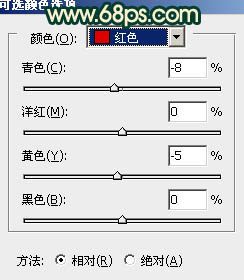
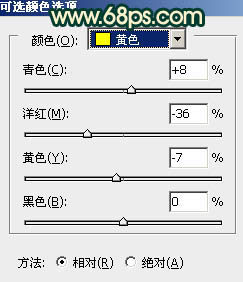
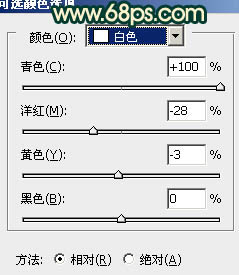


6、调出人物选区,创建可选颜色调整图层,对红、黄、白进行调整,参数设置如图11 - 13,效果如图14。这一步微调人物部分颜色。
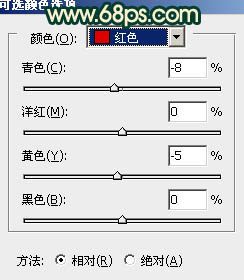
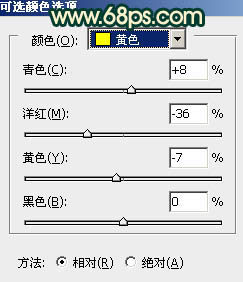
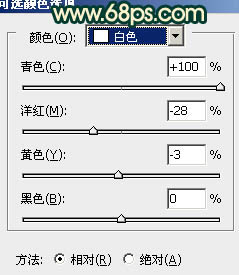

学习 · 提示
相关教程
关注大神微博加入>>
网友求助,请回答!







